这个错误提示表明你的系统环境变量 PATH 的长度超过了 8192 字节的限制。PyCharm 安装程序在安装过程中需要修改 PATH 环境变量,但由于 PATH 变量已经过长,无法继续添加内容,导致安装失败。
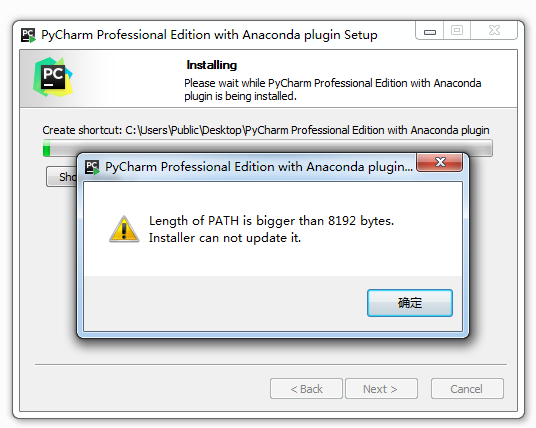
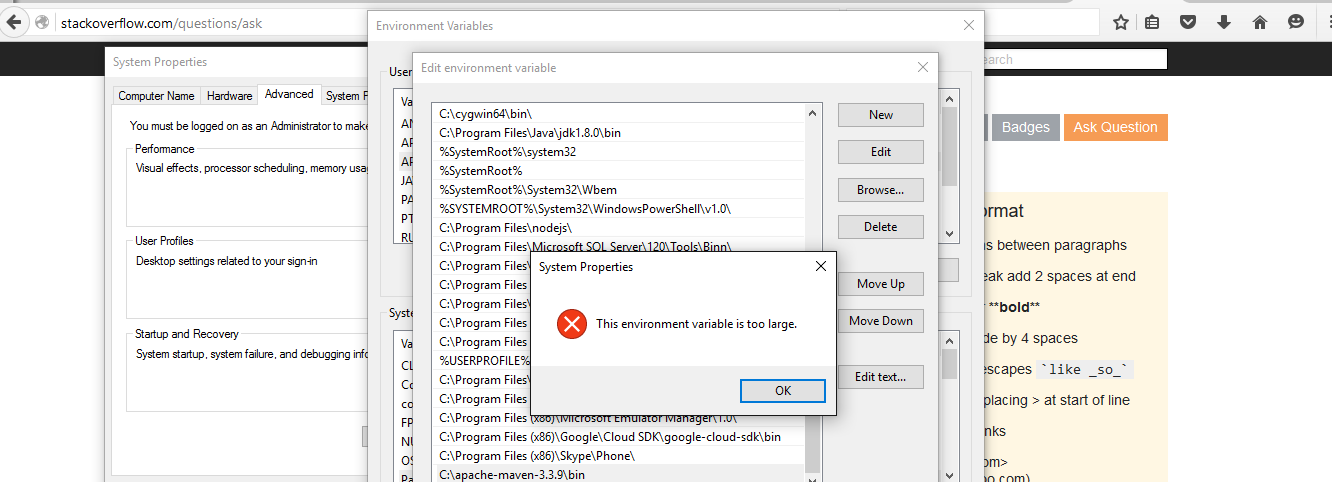
原因分析
PATH 环境变量是操作系统用来查找可执行文件(如 .exe 文件)的路径列表。当你在命令行中输入一个命令时,操作系统会在 PATH 变量列出的所有目录中查找对应的可执行文件。
很多软件在安装时都会向 PATH 变量中添加自己的安装路径,以便用户可以在任何位置运行该软件。随着安装的软件越来越多,PATH 变量可能会变得非常长,最终超过系统限制。Windows 系统对 PATH 环境变量的长度限制通常是 8192 字节(有些版本可能是更短的 2047 或 4096 字节)。
解决方法
解决这个问题的核心思路是缩短 PATH 环境变量的长度。以下是几种常见的解决方法:
1、清理 PATH 环境变量(推荐):
- 右键点击“此电脑”(或“我的电脑”),选择“属性”。
- 点击“高级系统设置”。
- 在“系统属性”窗口中,点击“环境变量”。
- 在“系统变量”列表中找到
Path(注意不是“用户变量”下的Path),双击打开。 - 仔细检查
Path变量中的每一个路径。 - 删除不再使用或不必要的软件的路径。
- 删除重复的路径。
- 组合有重复前缀的路径。
- 尽量使用较短的路径(例如,如果可能,将
C:\Program Files\SomeVeryLongSoftwareName\bin替换为C:\Progra~1\SomeVe~1\bin,但这需要一定的经验,不熟悉的话不建议尝试)。 - 点击“确定”保存更改。
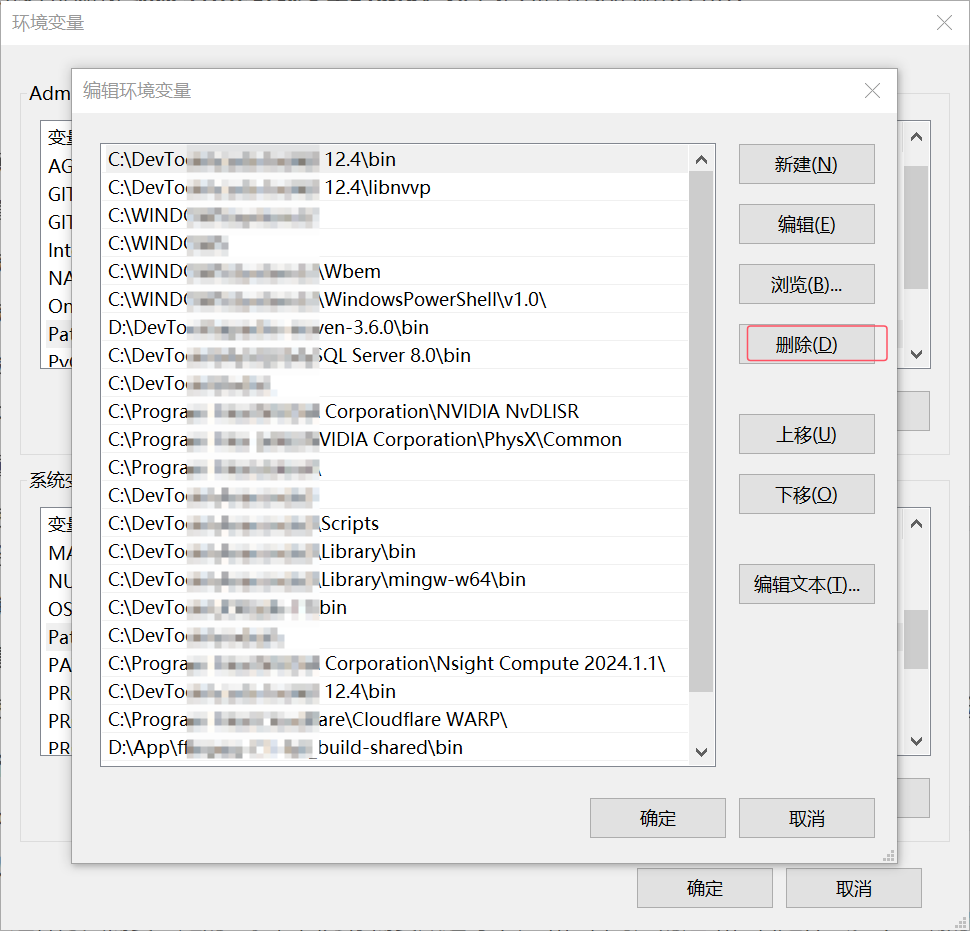
2、使用“短路径名”
- Windows 为了兼容旧的 DOS 程序,会为每个长文件名创建一个对应的短文件名(8.3 格式,例如
C:\Program Files对应C:\Progra~1)。 - 你可以尝试将
PATH变量中一些较长的路径替换为对应的短路径名。 - 注意: 这种方法需要一定的经验,因为你需要知道每个长路径名对应的短路径名是什么。不正确的替换可能会导致程序无法正常运行。
3、创建自定义环境变量
-
如果某个软件的安装路径特别长,你可以创建一个自定义的环境变量来存储这个路径,然后在
PATH变量中引用这个自定义变量。 -
例如创建一个名为
JAVA_HOME的环境变量,值为C:\Users\DevTools\JDK\jdk-17。 -
在
PATH变量中添加%JAVA_HOME%。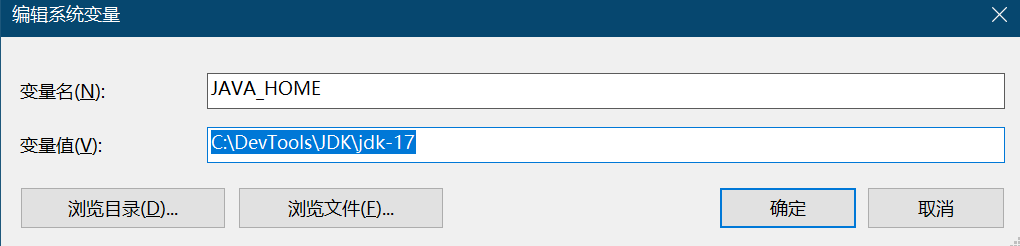
4、重新安装软件到较短的路径
- 如果可能,卸载一些占用
PATH变量较多空间的软件,然后将它们重新安装到较短的路径下(例如,直接安装到C:\盘根目录下)。
解决步骤(推荐手动清理)
- 备份
PATH变量: 在进行任何修改之前,先将PATH变量的当前值复制到一个文本文件中,以防万一需要恢复。 - 打开环境变量设置: 按照上述方法打开环境变量设置窗口。
- 仔细检查
PATH变量: 逐个检查每个路径,删除不再需要的、重复的或可以缩短的路径。 - 保存更改: 点击“确定”保存修改后的
PATH变量。 - 重新启动 PyCharm 安装程序: 再次尝试安装 PyCharm。
- 重启电脑(有时需要)
重要提示:
- 在修改
PATH环境变量时要格外小心,错误的修改可能会导致系统或程序无法正常运行。 - 如果不确定某个路径是否可以删除,最好先在网上搜索一下,或者暂时保留。
- 修改完 PATH 环境变量后建议重启一下电脑。
参考
- 系统环境变量 PATH 的最大长度限制为 2047 个字符。这是 Windows 系统的设计限制。
- 命令行环境中的 PATH 变量:命令处理器能处理的环境变量(包括 PATH)的最大长度为 8192 个字符。